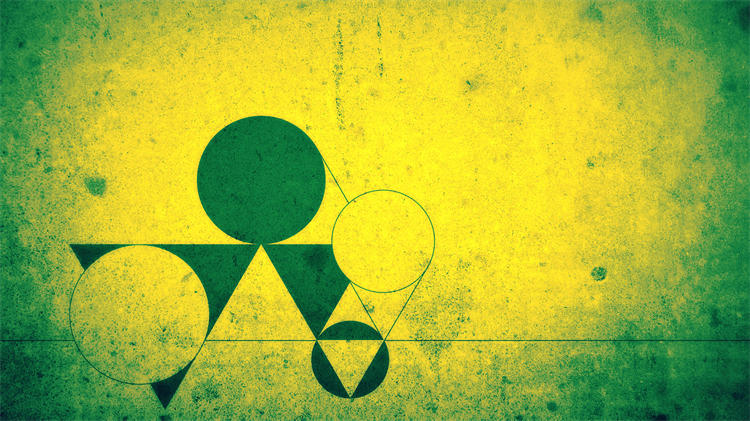老年人学剪映(117)文字模版之一基础篇
先请看演示视频,然后再详细看文字内容:
关于使用文字模板,在以前讲过的第(011)和(097)讲中,分别以不同的角度给老年朋友们简单介绍了,关于文字模板使用最基础的几个操作,你可以点击下面两个链接去看一下那里的基本操作。
在以上的两讲基数上,这一讲,专门说一下文字模板中初次使用的,最基础的操作。其他功能在下几讲中,分几次讲完。
由于剪映版本的不断升级,文字模板功能更加强大。在以前的版本中只能更换文字,其他都不能变,现在的版本,除了模板的框架不能变,对文字可以随意设计,修改文字的样式,包括文字的大小,字体,颜色,描边等等都可以进行修改了。感谢剪映越来越人性化,越来越强大。
这一讲,我就举例来讲解,文字模板初次使用时,一些基本操作和技巧。
演示过程如下:
①准备工作。准备好一个作为文字模板背景的素材。
打开剪映→点击开始创作→点击素材库→点击收藏→选择准备好的视频素材作为背景→点击添加→关闭原声→比例16:9。
②学会浏览和收藏文字模版。
点击文字→点击文字模板→这里有好多分类,收藏、热门、情绪、综艺、气泡、手写字、简约、互动引导、片头标题、片中序章、片尾谢幕、字幕、科技感、好物种草、美食、新闻、美妆、标签、时间地点、任务清单、卡拉ok、情侣、节日。老版本增加了不少类,我们对这些类首先要熟悉一下,今天就把类型咱们浏览一下,边浏览边学会收藏。如果你有时间,一定要经常浏览和收藏。
③替换和修改文字。
例一:在“美妆”里选择圆环。
选择“美妆”→选择“圆环”→长按两秒,右上角出现黄五星就已经是收藏了,再长按两秒取消收藏,黄五星消失→选中这个文字模板(点击就行了)→左上角的是删除,右下角的这个图案是缩放或者是旋转→在输入框长按两秒→点击“全选”→点击“删除键”→输入文字可以复制或者直接输入→输入框的右边没有上下箭头,表示只有一段文字,如果有上下箭头,则有两段或两段以上文字。
例二:在“热门”中→选择“祝你生日快乐!”。
选择完以后,咱们看一下这个是有多段文字,因为右边有上下箭头。文字显示的是当前段→点击一下上下箭头就换了一段,我们改文字时要一段一段地改。
未完待续,请看下一讲。
好了,今天就到这里了。